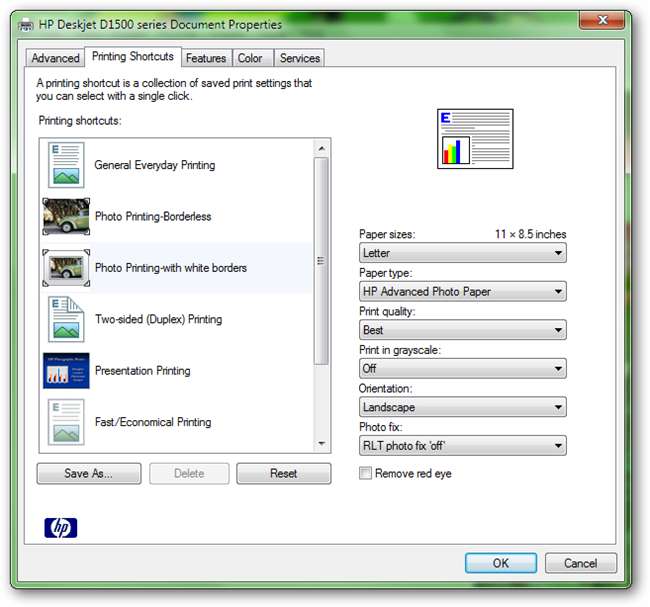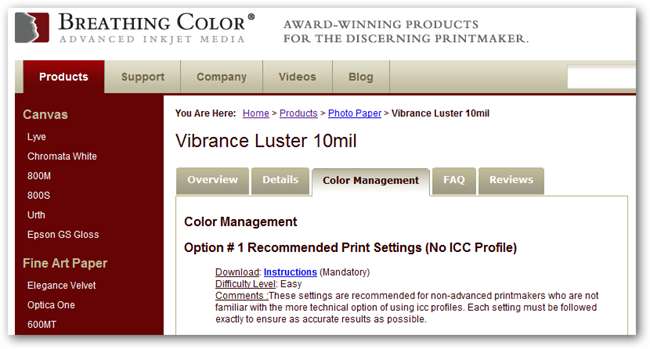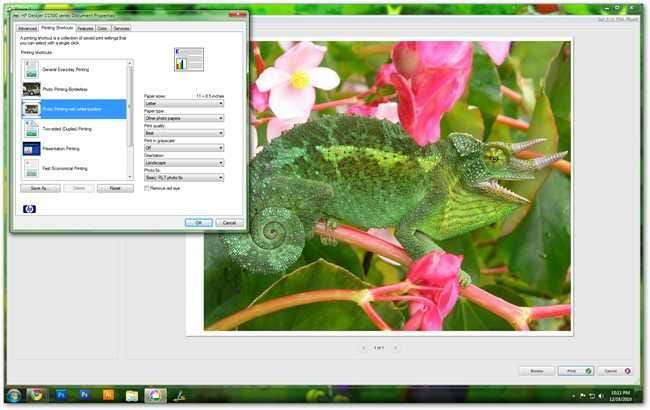
Függetlenül attól, hogy fotónyomtatója új-e, vagy gyűjtött-e port az ünnepek között, valószínűleg töltött néhány frusztráló pillanatot a gép felállításával. De tudta, hogy a megfelelő beállítás javíthatja a nyomatok minőségét?
Töltsön el néhány pillanatot az alapok áttekintésével, és nézze meg, miért lehet jó ötlet frissíteni az illesztőprogramokat, megismerni a nyomtató alapvető karbantartását és megismerni néhány speciális lehetőséget a nagyszerű nyomatok beállításához. Olvass tovább!
Töltse le és telepítse a naprakész illesztőprogramokat
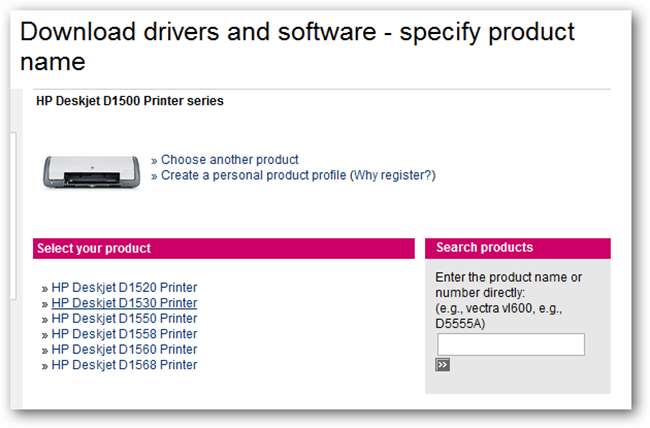
Lehet, hogy az operációs rendszere már a dobozból felismeri a nyomtatót, de ha a számítógép és a nyomtató nem kommunikál tökéletesen, valószínűleg nem a lehető legjobb minőségű nyomtatást kapja. Valószínűleg a nyomtatóhoz illesztőprogram-CD-t kapott, bár a legtöbb felhasználó ezeket a doboz kinyitása után néhány órán belül elveszíti. Ha még mindig megvan, akkor a lemez használata elfogadható módszer a nyomtató telepítéséhez. De ha léteznek újabb illesztőprogramok, akkor megoldódhattak a nyomtatással kapcsolatos kisebb vagy akár nagyobb problémák.
A legtöbb nagy nyomtatógyártó szoftvereket és illesztőprogramokat biztosít ingyenes letöltésekhez. Ezek megszerzéséhez látogasson el a használt nyomtató márka weboldalára - Hewlett-Packard , Epson , Canon , stb. - ahelyett, hogy egyszerűen a Google keresne az eszköz számára. Számos webhely állítja, hogy illesztőprogramokat üzemeltetnek, bár ritkán van ok arra, hogy a támogatást és a Windows illesztőprogram-letöltéseket csak a nyomtató gyártójában bízzuk meg.
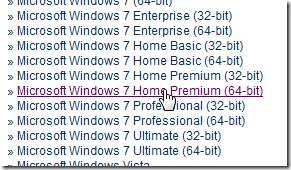
Tudnia kell a a nyomtató pontos modellszáma , általában az egység elején található márkával. Ezen felül ismernie kell a sajátját operációs rendszer , ami furcsa módon lehet konkrét, amint azt a fentiek szemléltetik. Ebben az esetben ez egy HP D1530, amely a Windows 7 Home Premium rendszerrel működik.
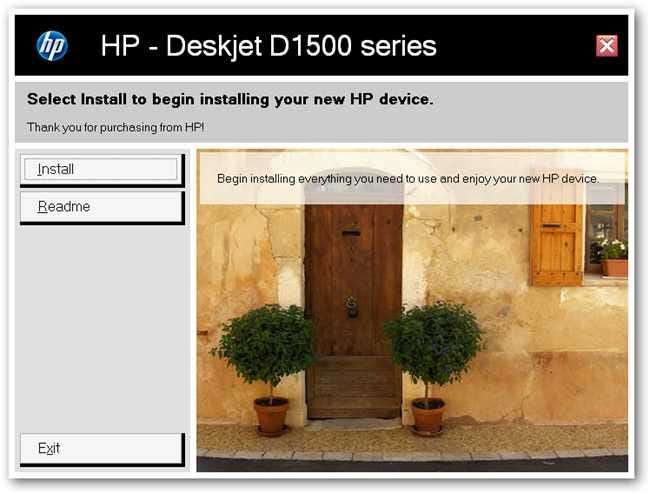
A CD-k vagy letöltések illesztőprogramjai gyakran szoftverekkel és segítő alkalmazásokkal vannak ellátva, amelyek közül sok nem hasznos, és csak a rendszer tálcájának eltömődését szolgálja. Ennek ellenére az illesztőprogram a fontos, ezért telepítse, és kerülje a további szoftverek telepítését, amelyekről Ön szerint nem lesz hasznos.
Igazítsa, tisztítsa meg és cserélje ki a nyomtatópatronokat
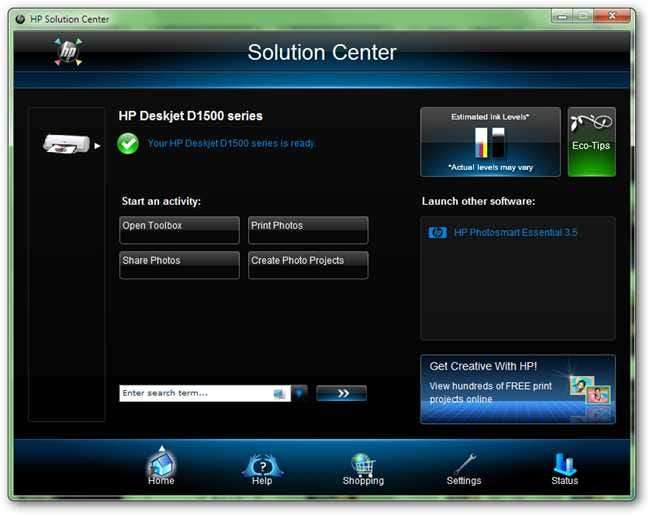
Bár nem biztos, hogy érdekli az illesztőprogramokhoz mellékelt bónusz „Photo Sharing” vagy nyomtatási varázslók, szinte minden nyomtatóhoz tartozik egy eszköztár, amely képes javítani a gyenge nyomtatási minőséget a problémás patronoktól.

A nyomtató megfelelő telepítése után nyissa meg a start menüt, és keresse meg az „Eszközök és nyomtatók” kifejezést. Megtalálhatja a Vezérlőpulton is.
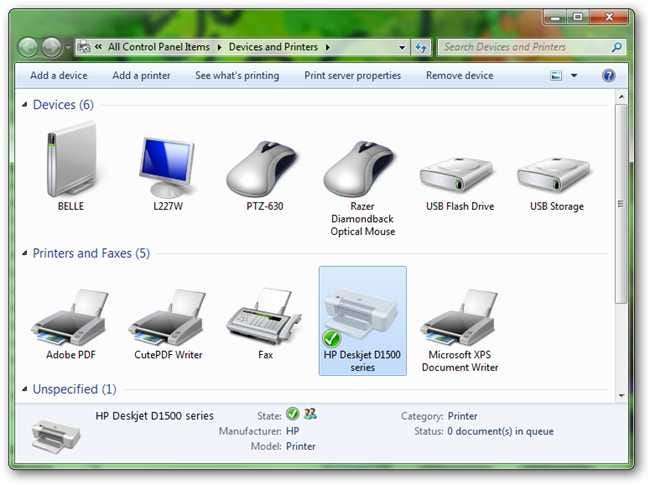
Keresse meg a nyomtatót az eszközök és nyomtatók listáján. Kattintson duplán a telepített nyomtató beállításainak és eszközeinek megjelenítéséhez.
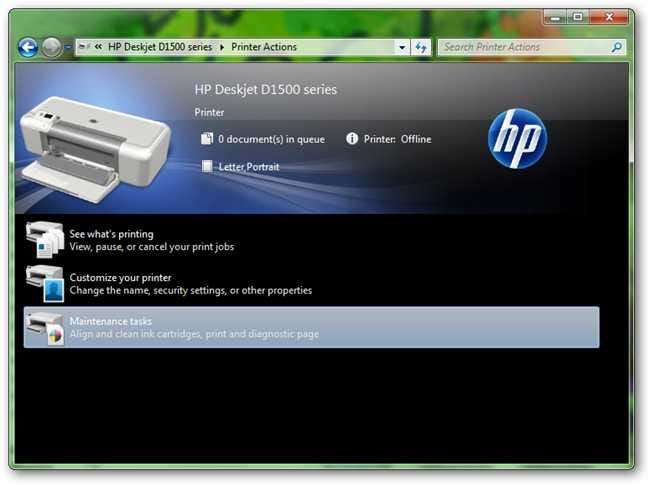
Az ablaka márkától függően lehet, hogy nem így néz ki. A képernyő elrendezésétől függetlenül meg kell találnia a „Karbantartás” feladatait, például a patronok igazítását és tisztítását.
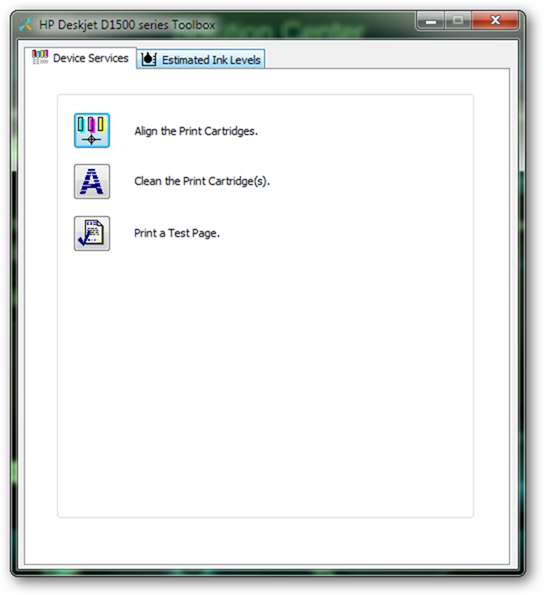
Igazítsa futtat egy nyomtatóspecifikus varázslót, amely biztosítja, hogy a nyomtatófej belsejében lévő minden tintatartó pontosan nyomtasson a mellette lévőkhöz képest. Általában egyszerűek, és néhány oldal alapvető karaktert nyomtatnak elsődleges színben, és néhány beállítást végeznek a képernyőn. Ha a nyomtatója új, vagy éppen új patronokat telepített, akkor nagy valószínűséggel ki tudja állítani a patronok igazítását.
Tisztítsa meg a patronokat egy másik egyszerű rutin, amely működteti a tintafúvókákat és a nyomtatófejet, megtisztítva a képminőséget rontó mikroszkopikus száraz foltokat. Legyen körültekintő a Tisztítási rutin futtatásakor, mivel sokszor sok tintát pazarolhat el, ha ismételten végrehajtja.
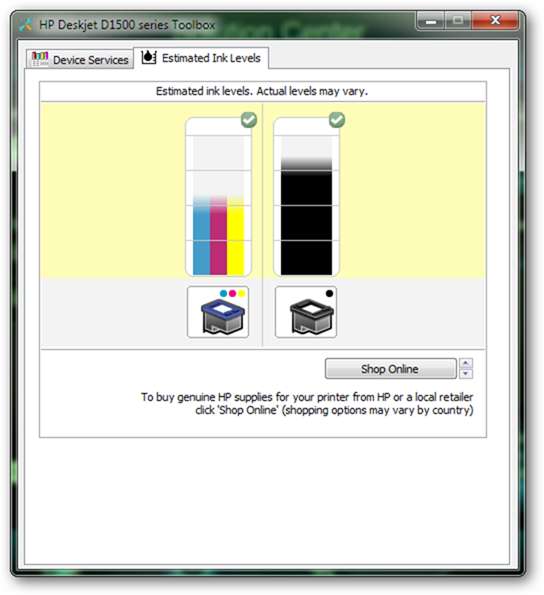
Sok nyomtató rendelkezik eszközökkel a behelyezett patronok aktuális tintaszintjének leolvasására. Ez a fent illusztrált eszköz egyértelműen megmutatja a tinták szintjét, de nem teljesen pontos. Ne feledje, hogy a tintaszintje mindig magasabb vagy alacsonyabb lehet, mint amit a képernyőn lát.
A nyomtató beállításainak módosítása
Amikor nyomtatni kezd, párbeszédpanelek jelennek meg, amelyek kommunikálnak a nyomtató kalibrálási és színbeállításaival. Ezek kiemelt fontosságúak, még akkor is, ha olyan egyszerűsítettek, mint amilyennek itt látszanak. Válassza ki a nyomtatásra tervezett papír típusának, valamint a minőség, a sebesség és a szín beállításainak megfelelő beállításokat. Ezektől a beállításoktól függően a nyomtató változó mennyiségű tintát használ, vagy akár nagyobb vagy alacsonyabb felbontással is kinyomtatja a képet.
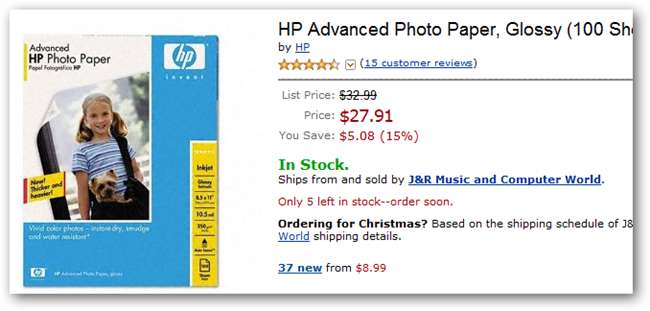
Különböző nyomtatók általában rendelkeznek saját márkájú papírokkal, hogy ezzel ösztönözzék a felhasználókat a gyártó márkájának megvásárlására. Ez jó ötlet lehet, mivel ezeket a profilokat szakemberek és mérnökök készítik, de nem feltétlenül szükségesek. Bármely tintasugaras fotónyomtató bármilyen összehasonlítható minőségű tintasugaras fotópapírral működik - a márka alig lép bele.
Haladó felhasználók számára: ICC-profilok és papírspecifikus szín
Azok számára, akiket érdekel, különféle papírgyártó vállalatok kínálnak kiváló minőségű fotó- és archív minőségű művészeti papírokat tintasugaras nyomtatáshoz. Ezek közül néhány, mint Red River papír vagy Lélegző szín , színes profilokat kínálnak letöltésre, valamint részletes útmutatásokat és útmutatókat kínálnak a weboldalukon, hogy segítsenek az ügyfeleknek nyomatok készítésében olyan fejlett programokból, mint a Photoshop, ahol számtalan lehetőség áll rendelkezésre a nyomtatáshoz.
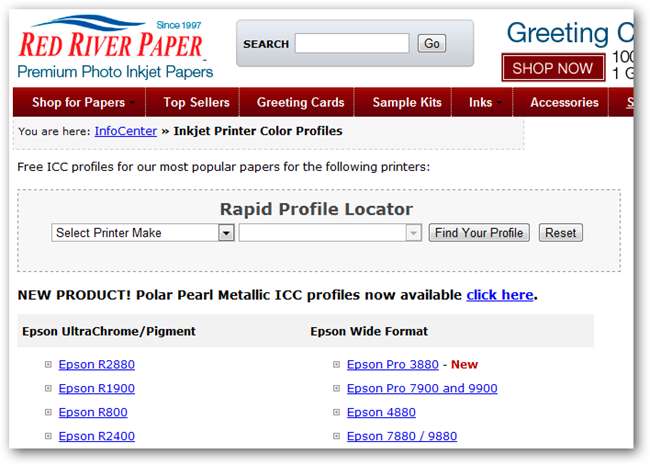
Az ICC-profilok lényegében egy színtér vagy színskála (előre kiválasztott színtartomány, amelyre a gép képes), amely segít a megfelelően kalibrált monitorokkal rendelkező felhasználóknak, hogy képernyőről nyomtatásra pontosabb színt kapjanak. Ezek nemcsak a márkákra és a nyomtatókra vonatkoznak, amint az a fentiekben látható, hanem minden papírtípusra, amelyet ezek a kiskereskedők kínálnak. Azonban olyan fejlett művészeti program nélkül, mint a Photoshop, ezek a profilok nem hasznosak, de a szoftverek olyan viszonylag olcsóak, mint amennyit a Photoshop Elements képes betölteni és kinyomtatni ezekkel a profilokkal. A kalandvágyó olvasók dönthettek úgy, hogy kísérleteznek néhány magasabb minőségű fotópapírral és a megfelelő ICC-profilokkal, bár a nyomtatók többségének soha nem lesz rá szükségük.
A nyomtatás soha nem lesz nehéz, mivel a sokféle lehetőség sokkolóan nyilvánvaló módon változtatja a nyomatok minőségét. Egy megfelelően beállított és karbantartott tintasugaras nyomtatóval azonban az olvasók sokkal könnyebben megszerzik a kívánt fotónyomatokat.